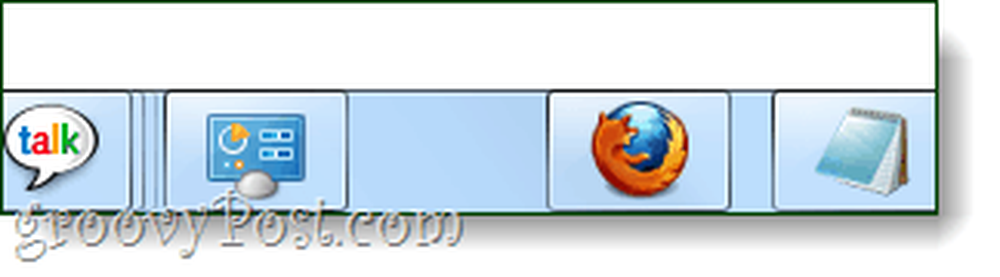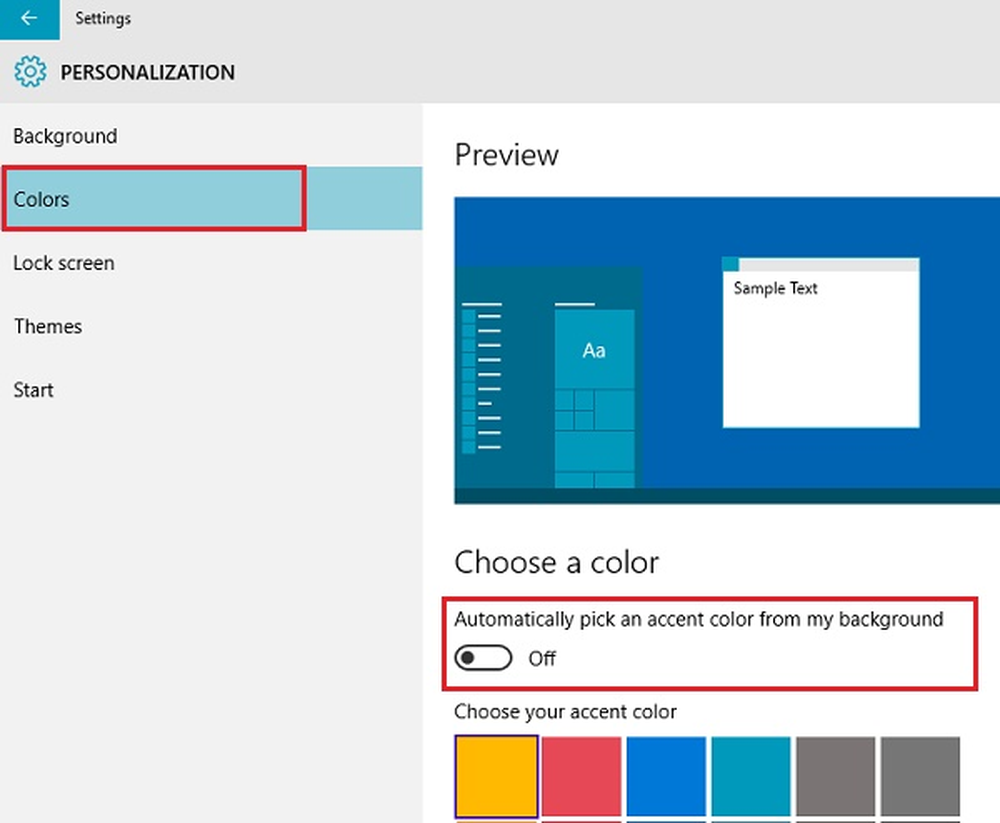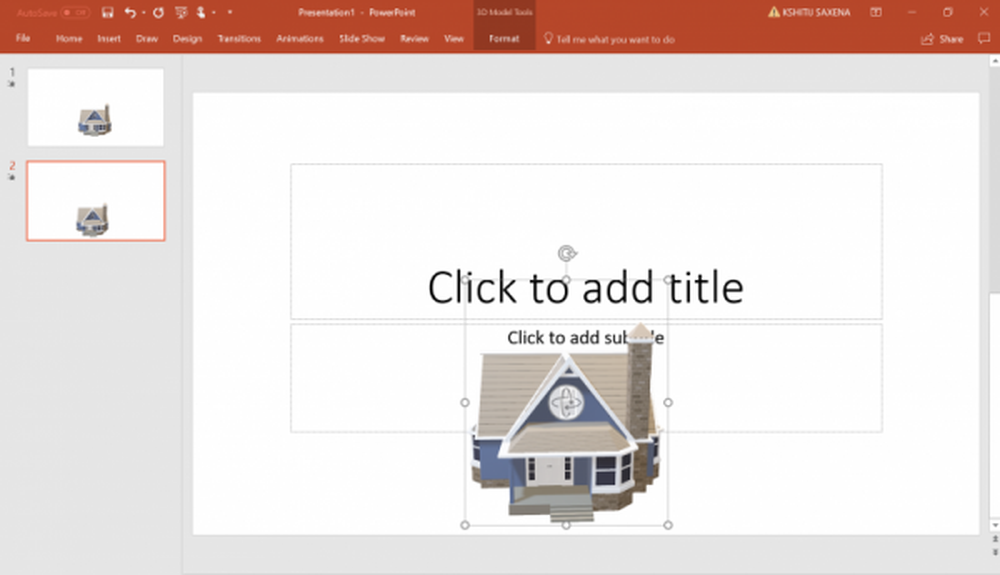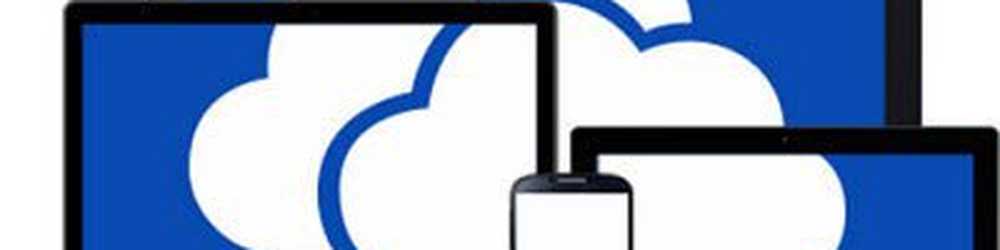Come aggiungere uno spazio vuoto alla barra delle applicazioni di Windows 7

 La barra delle applicazioni di Windows 7 ha un sistema di barre delle icone con icone groovy che funziona abbastanza bene. Ma, nonostante la sua flessibilità, non ti permette di distanziare le tue icone nel modo che preferisci. Certo, puoi facilmente cambiare le icone degli ordini in (clicca e trascina), ma cosa succede se si desidera separare gruppi di icone e lasciare uno spazio vuoto nel mezzo? Con questo fantastico How-To ti mostrerò come fare proprio questo.
La barra delle applicazioni di Windows 7 ha un sistema di barre delle icone con icone groovy che funziona abbastanza bene. Ma, nonostante la sua flessibilità, non ti permette di distanziare le tue icone nel modo che preferisci. Certo, puoi facilmente cambiare le icone degli ordini in (clicca e trascina), ma cosa succede se si desidera separare gruppi di icone e lasciare uno spazio vuoto nel mezzo? Con questo fantastico How-To ti mostrerò come fare proprio questo.Passo 1
Right-Click qualsiasi area vuota sul desktop e Selezionare Nuovo> Documento di testo.
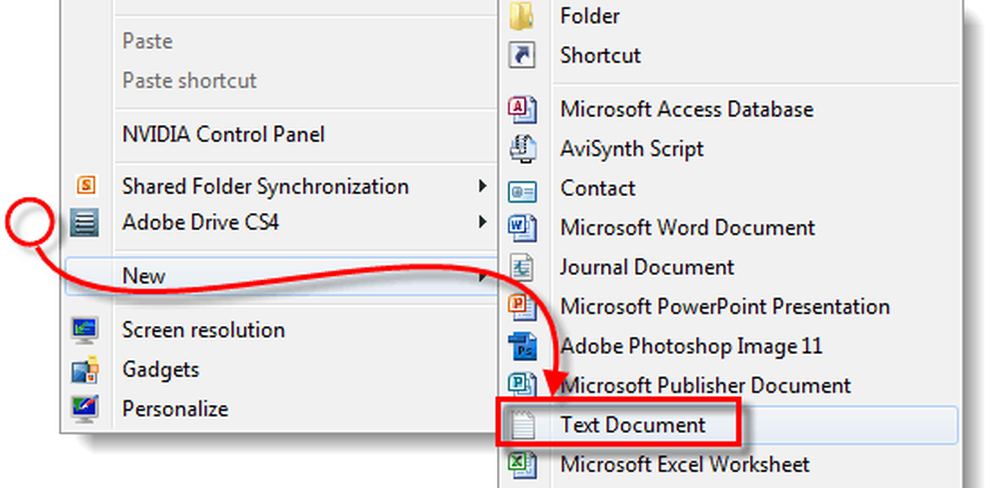
Passo 2
Rinominare l'estensione nel file finale da .txt a .EXE - questo cambierà il file in un eseguibile vuoto. *
* Per cambiare i tipi di file più facilmente è necessario imposta Windows per mostrare le estensioni dei file.
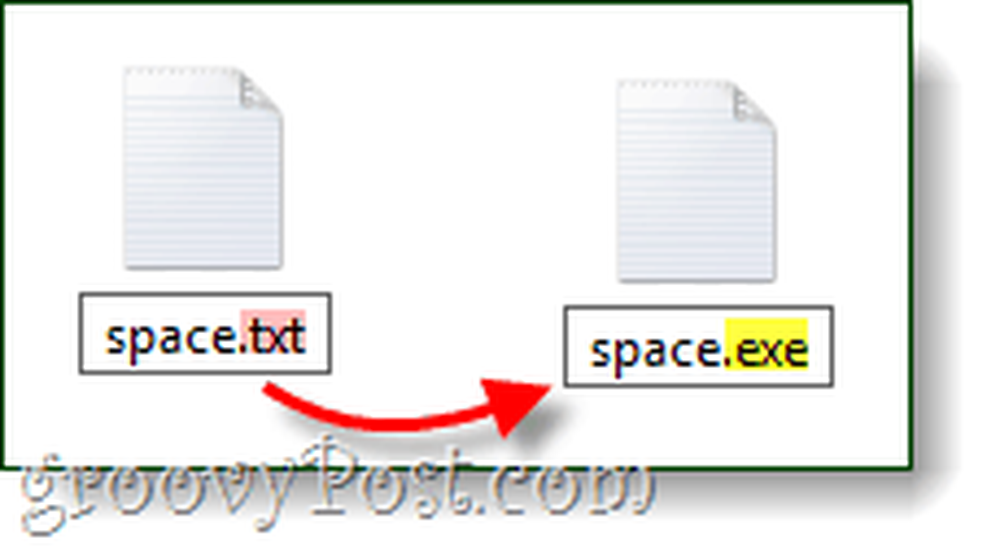
Passaggio 3
Right-Click il tuo nuovo file .exe e Selezionare Aggiungi alla barra delle applicazioni.
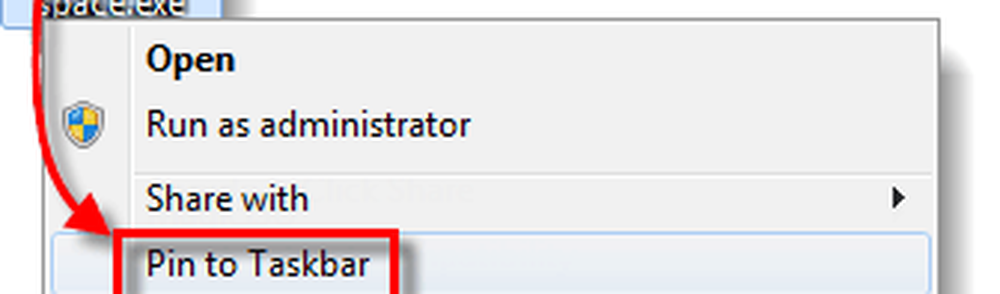
Passaggio 4
Ora che il file è bloccato sulla barra delle applicazioni, Right-Click è un'icona sulla barra delle applicazioni e Selezionare Proprietà.*
*A seconda delle impostazioni del sistema, potrebbe essere necessario fare clic con il pulsante destro del mouse su un elemento aggiuntivo per accedere alle proprietà, come mostrato di seguito.
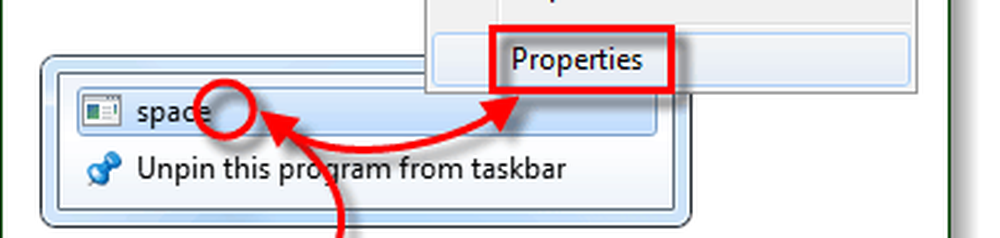
Passaggio 5
Nella finestra delle proprietà Clic il scorciatoia scheda, da qui Clic Cambia icona...
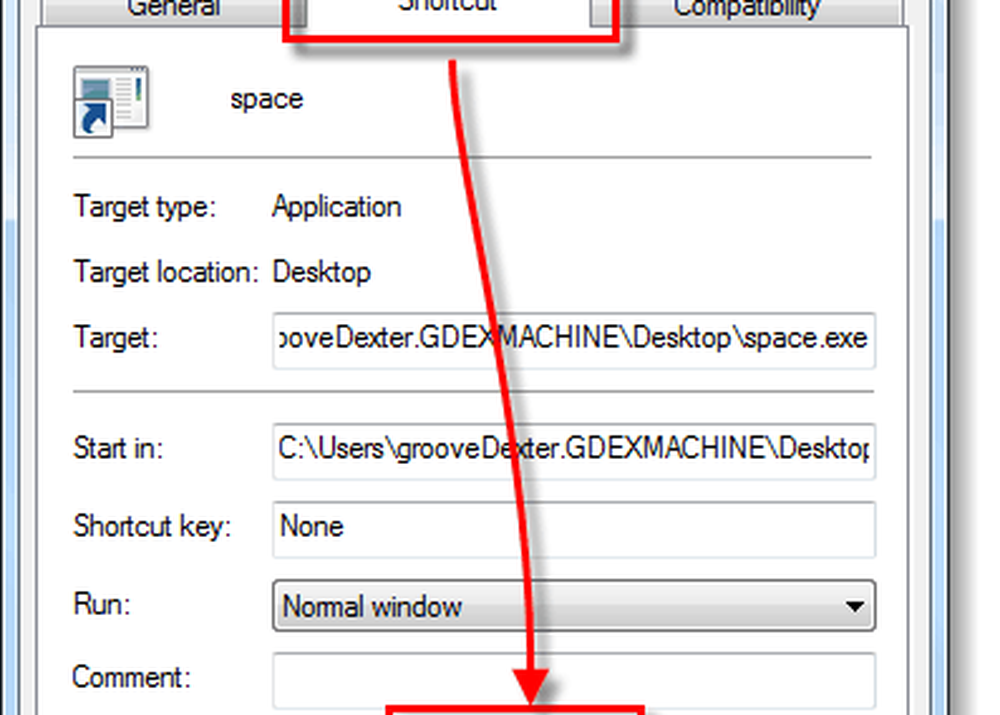
Passaggio 6
Nella finestra Cambia icona, Scorrere al Destra finché non vedi uno spazio vuoto. Questa è un'icona trasparente che verrà visualizzata vuota, Selezionare e Clic ok.
Nota: Il file predefinito che memorizza queste icone è:% SystemRoot% \ system32 \ SHELL32.dll
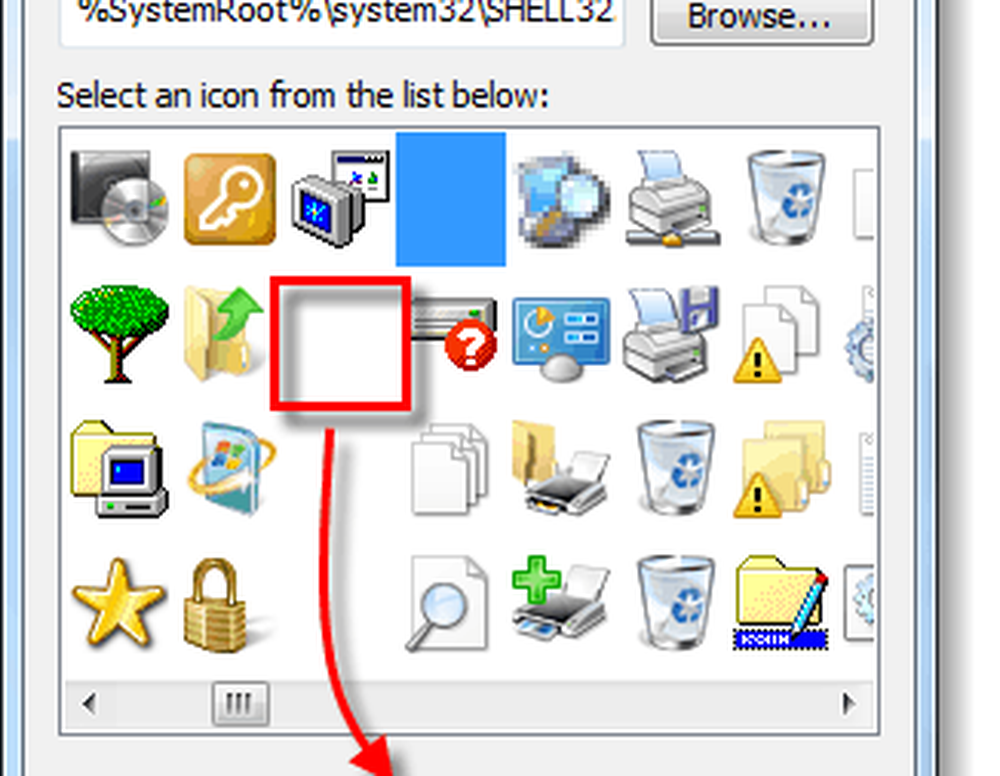
Clic ok di nuovo per salvare le modifiche e uscire dalla finestra delle proprietà.
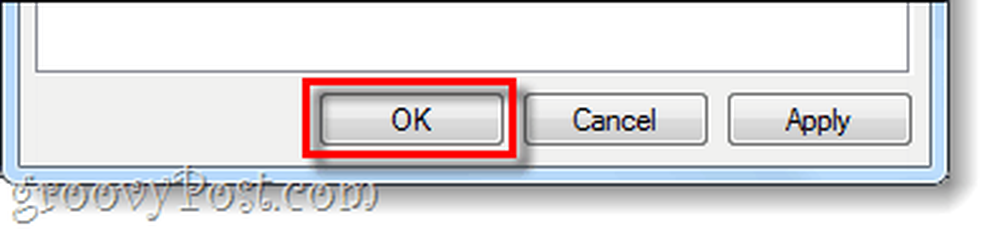
Fatto!
Ora dovresti avere un'icona vuota sulla barra delle applicazioni e puoi usare il mouse per trascinarlo ovunque desideri. A questo punto è possibile creare tutti gli spazi vuoti necessari per separare tutti gli elementi della barra delle applicazioni; dovrai solo creare un nuovo file .exe per ognuno di essi. Anche se non sono del tutto sicuro di quanto sia utile, è sicuramente un trucco geek groovy!